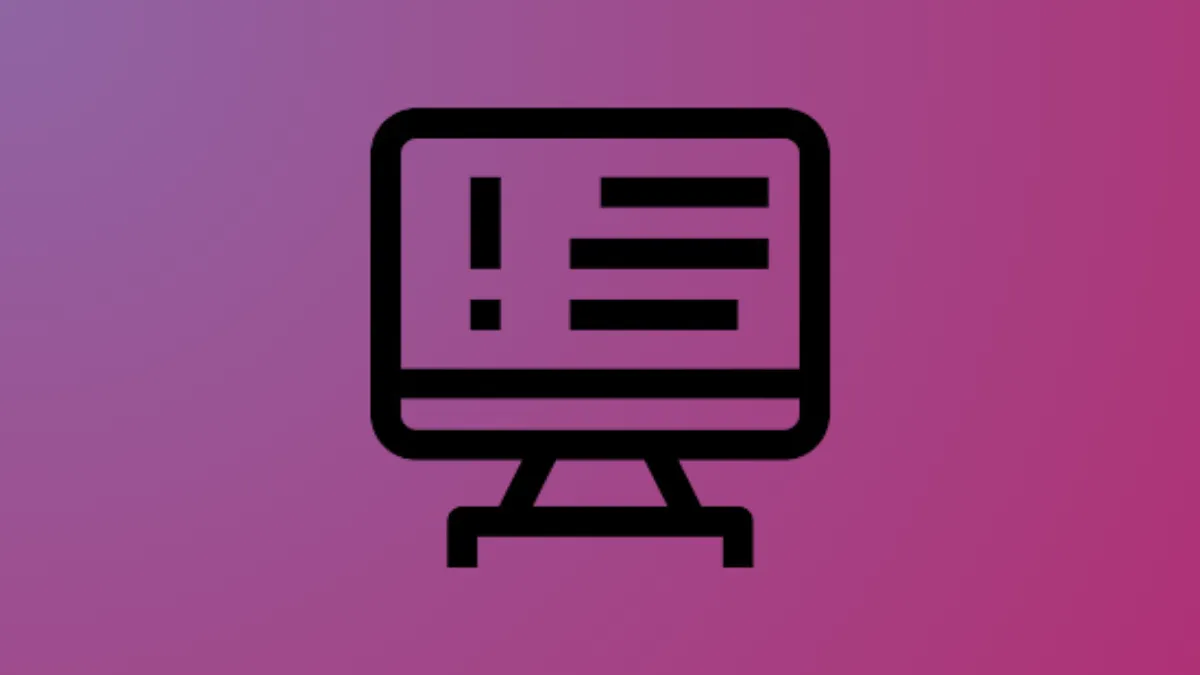System File Checker (SFC) использует Windows Resource Protection и службу TrustedInstaller для сканирования и восстановления критических системных файлов. Когда Windows Resource Protection could not complete the requested operationпоявляется сообщение об ошибке, SFC не может выполнить восстановление, оставляя повреждение системы неустраненным. Этот сбой часто связан с отключением, неисправностью или блокировкой службы TrustedInstaller из-за проблем с конфигурацией системы. Устранение этой проблемы восстанавливает способность SFC исправлять основные файлы Windows, предотвращает повторные системные ошибки и поддерживает стабильные обновления.
Перезапустите установщик модулей Windows (TrustedInstaller) через консоль служб.
Шаг 1: Откройте консоль управления службами, нажав Windows+R, введя services.mscи выбрав OK. Этот инструмент управляет фоновыми службами, необходимыми для работы Windows.
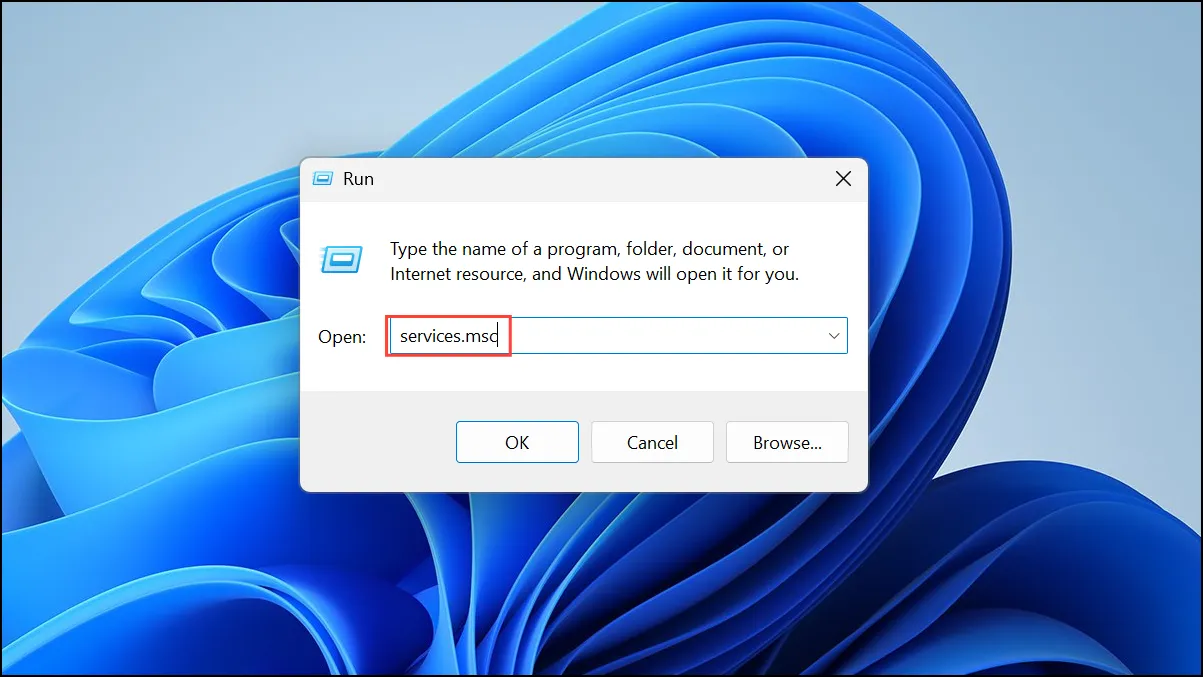
Шаг 2: Найдите Windows Modules Installerв списке. Дважды щелкните по нему, чтобы открыть окно свойств. Эта служба, также известная как TrustedInstaller, отвечает за установку, изменение и удаление обновлений Windows и системных компонентов.
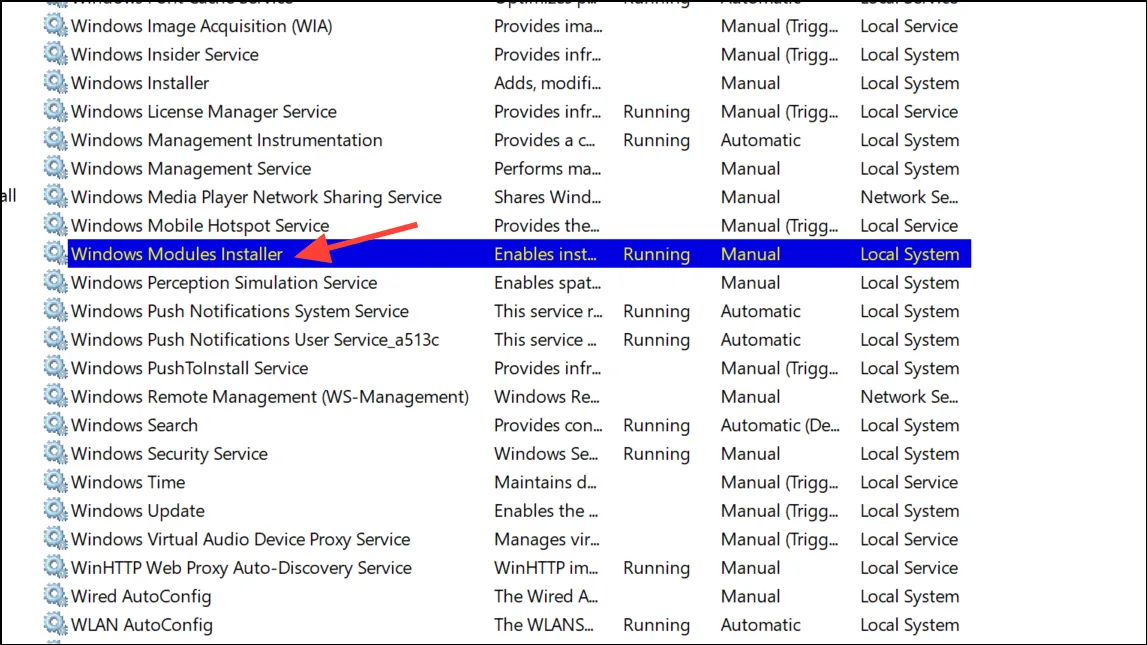
Шаг 3: На Generalвкладке установите Startup typeили Manual. AutomaticЩелкните, Startесли статус службы остановлен, затем выберите Applyи OKдля подтверждения. Это гарантирует доступность TrustedInstaller при попытке запуска SFC.
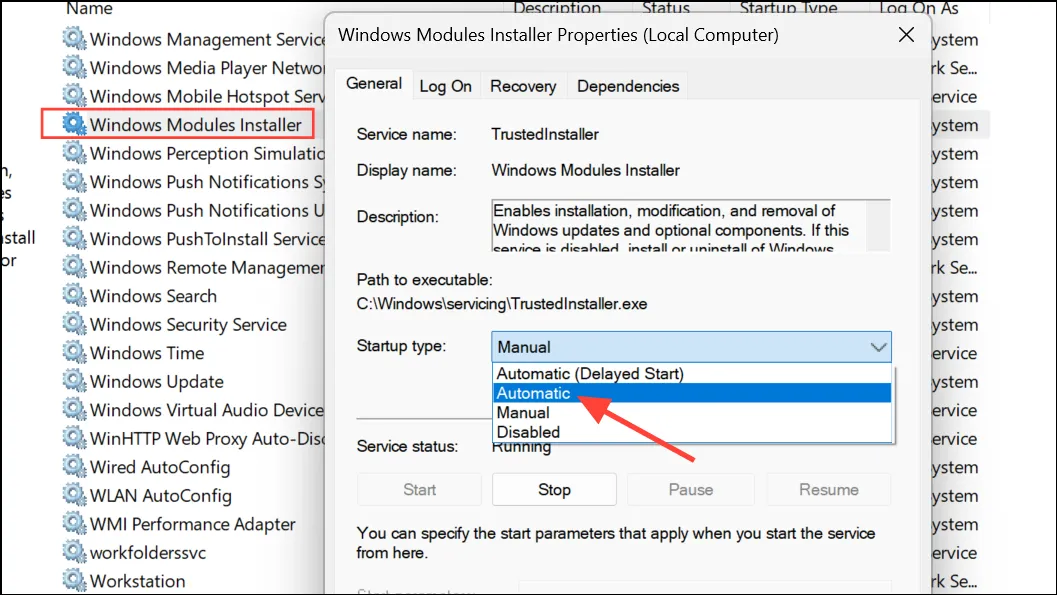
Шаг 4: Закройте консоль служб и повторите sfc /scannowкоманду в командной строке с повышенными правами. Если ошибка сохраняется, перейдите к следующему методу.
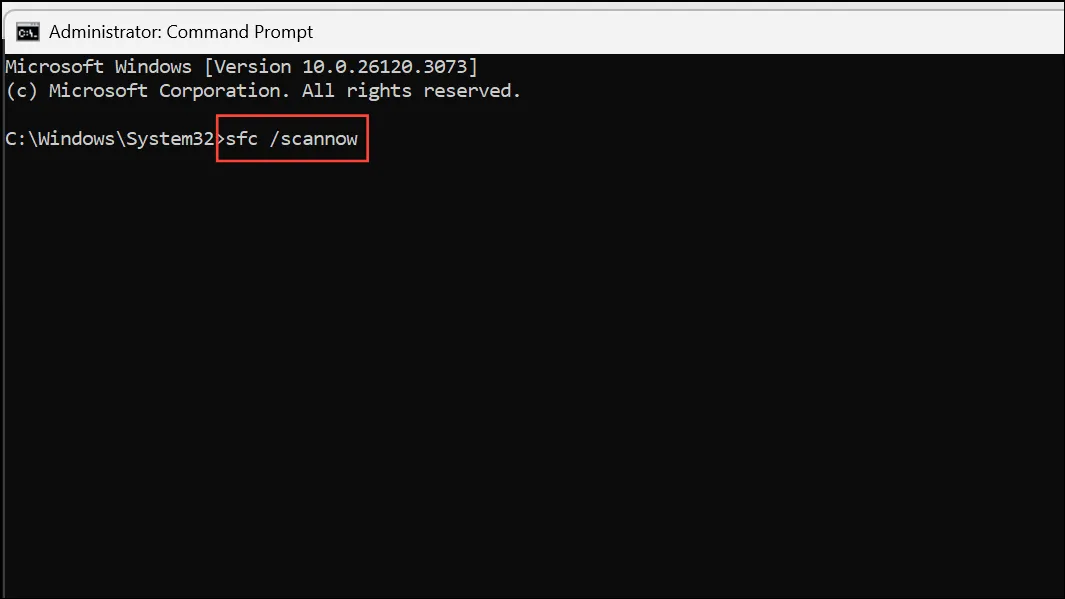
Включить TrustedInstaller с помощью командной строки
Шаг 1: Откройте командную строку с правами администратора. Нажмите Windows+S, введите cmd, щелкните правой кнопкой мыши Command Promptи выберите Run as administrator.
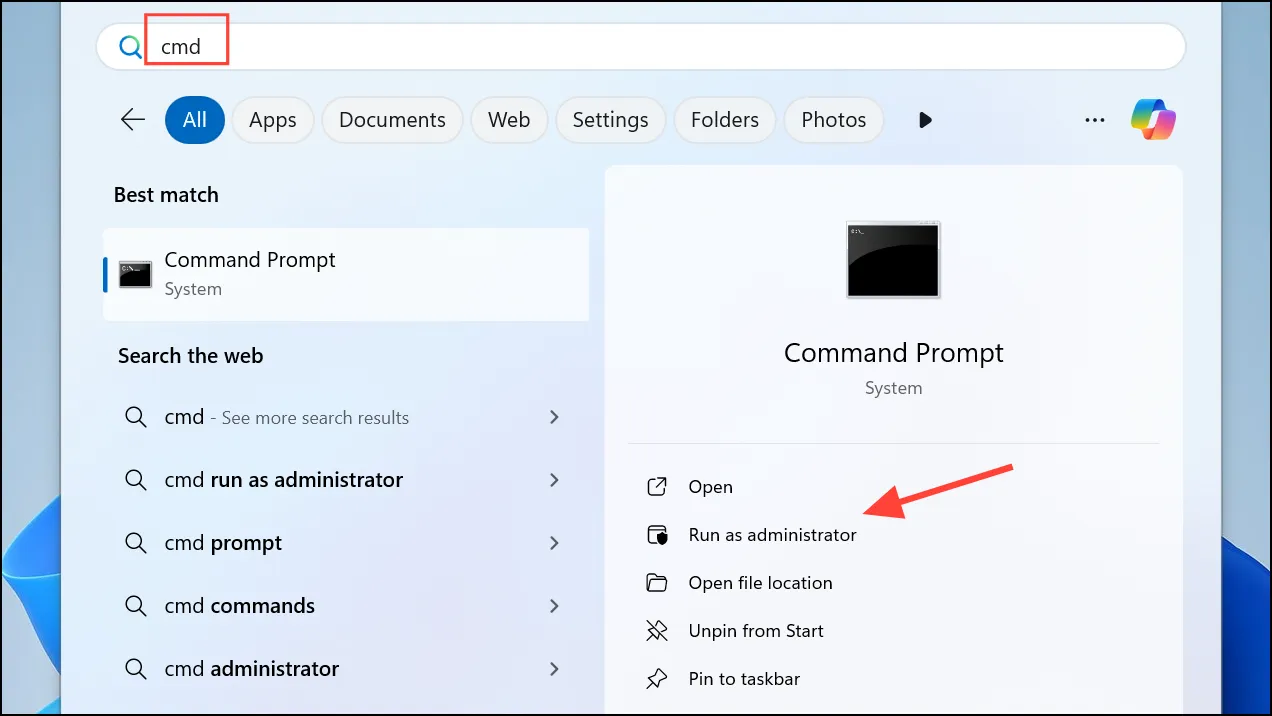
Шаг 2: Чтобы настроить TrustedInstaller на автоматический запуск, введите:
sc config trustedinstaller start= auto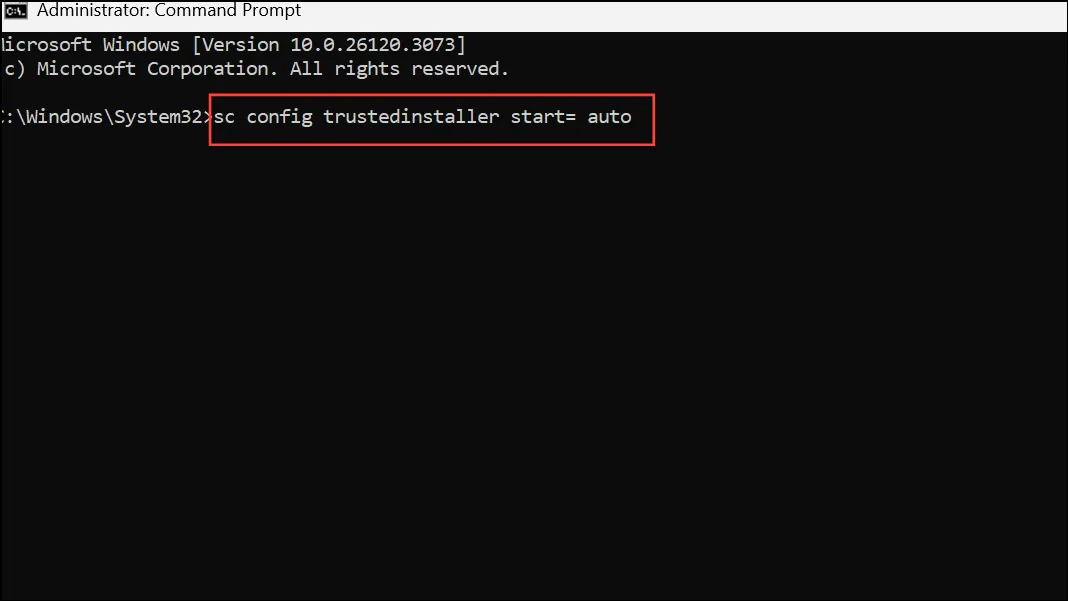
Эта команда настраивает службу установщика модулей Windows для запуска по мере необходимости системными процессами.
Шаг 3: Немедленно запустите службу, выполнив:
net start trustedinstaller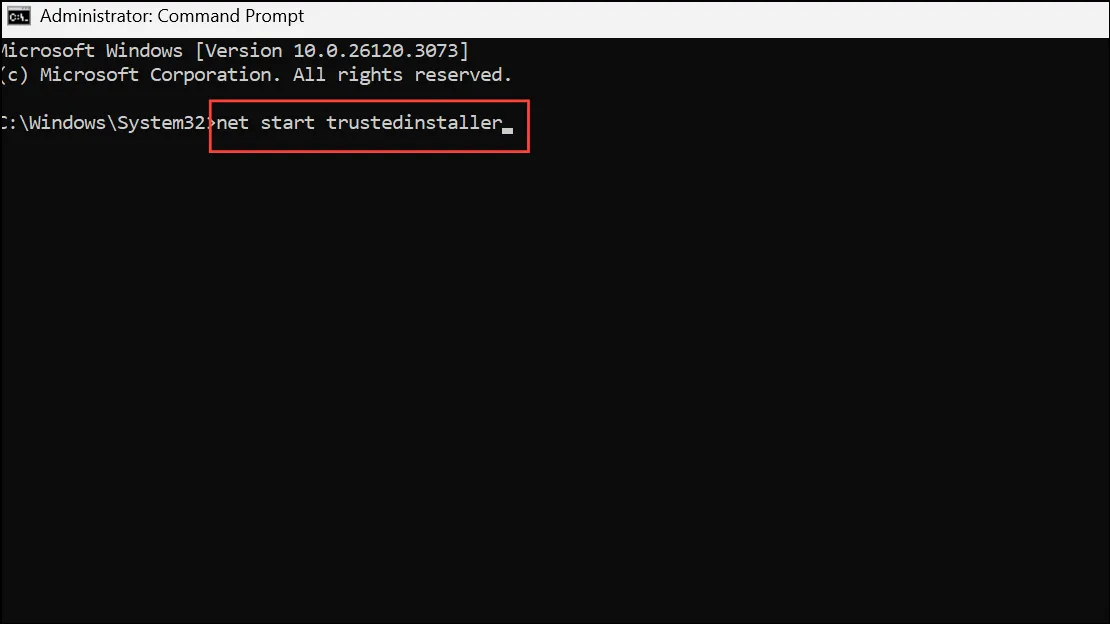
Дождитесь сообщения с подтверждением. После запуска службы попробуйте снова выполнить сканирование SFC. Если ошибка повторяется, перейдите к следующему подходу.
Запустите проверку системных файлов в безопасном режиме
Конфликтующие фоновые процессы или стороннее программное обеспечение иногда могут блокировать запуск SFC. Загрузка в безопасном режиме загружает только необходимые драйверы и службы, что снижает помехи.
Шаг 1: Откройте инструмент конфигурации системы, нажав Windows+R, введя msconfig, и нажав Enter.
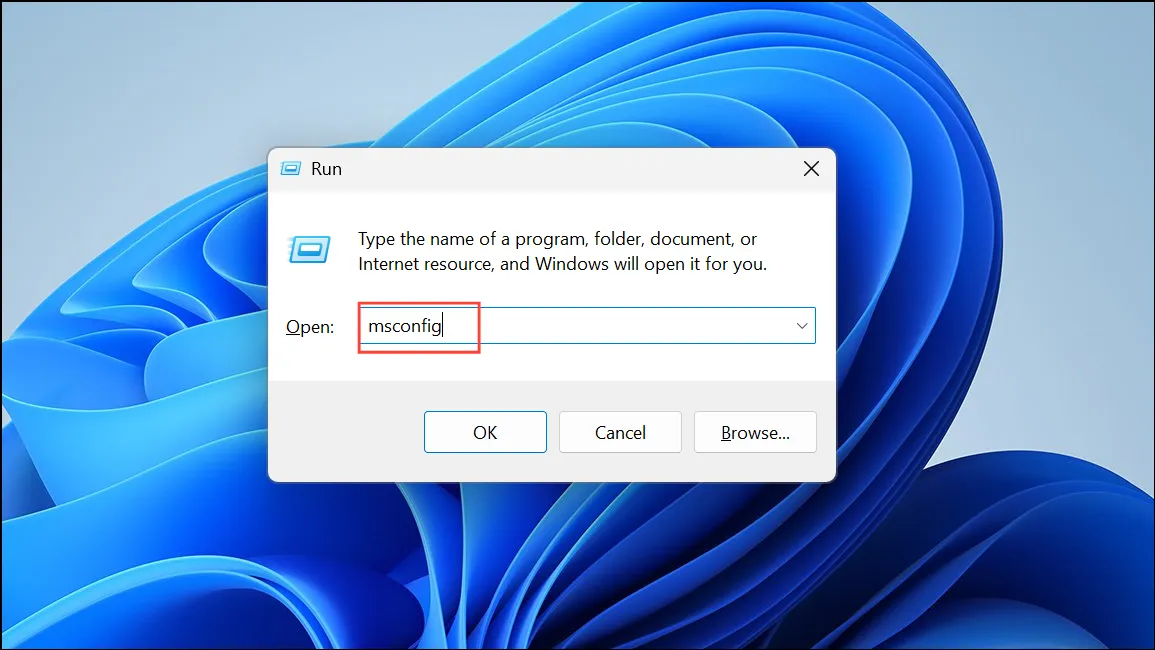
Шаг 2: Перейдите на Bootвкладку. Проверьте Safe bootи выберите Minimal. Нажмите OKи перезагрузите ПК.
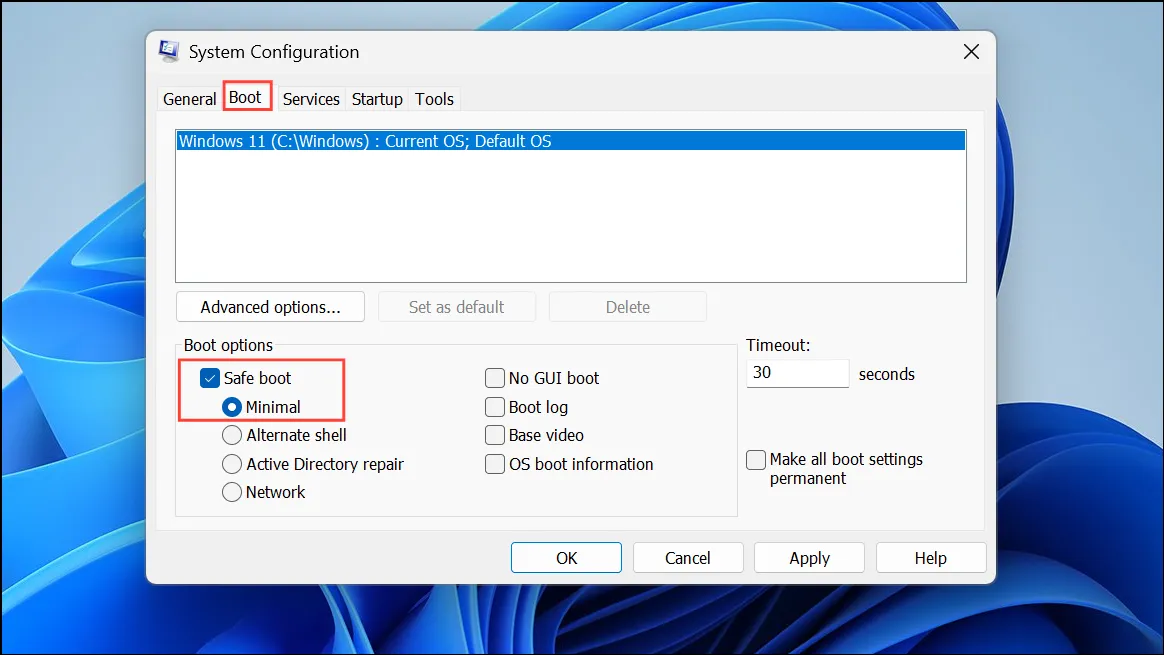
Шаг 3: После перезагрузки в безопасном режиме откройте командную строку с повышенными правами и запустите ее sfc /scannowснова. Если SFC запустится успешно, восстановление системных файлов должно завершиться. Не забудьте вернуть опцию безопасной загрузки после завершения.
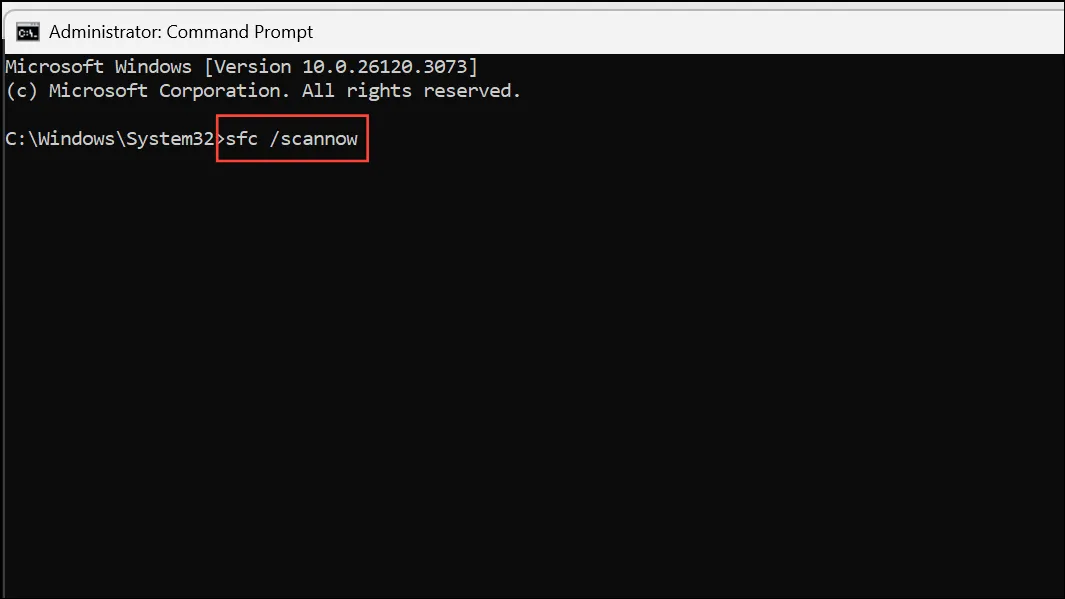
Восстановление образа Windows с помощью DISM
Повреждение самого образа Windows может помешать работе SFC. Инструмент обслуживания и управления образами развертывания (DISM) устраняет базовые проблемы образа, которые блокируют восстановление системы.
Шаг 1: Откройте командную строку от имени администратора.
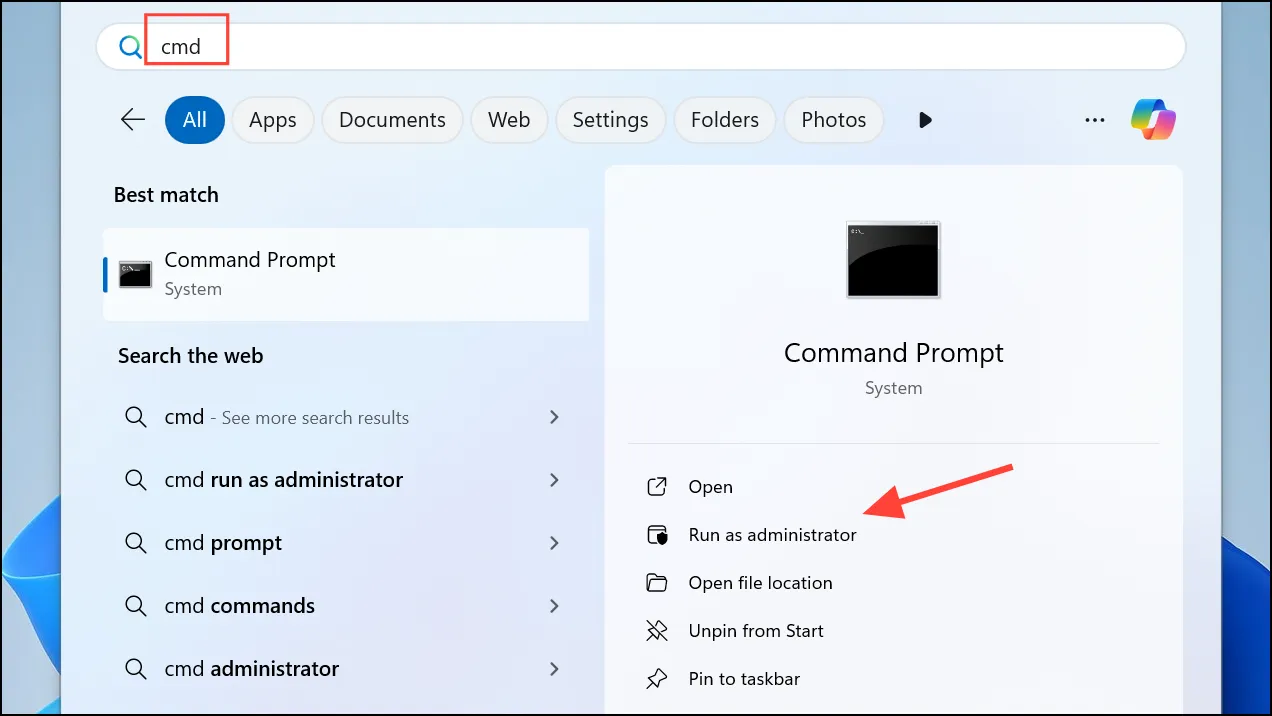
Шаг 2: Введите следующую команду и нажмите Enter:
DISM /Online /Cleanup-Image /RestoreHealth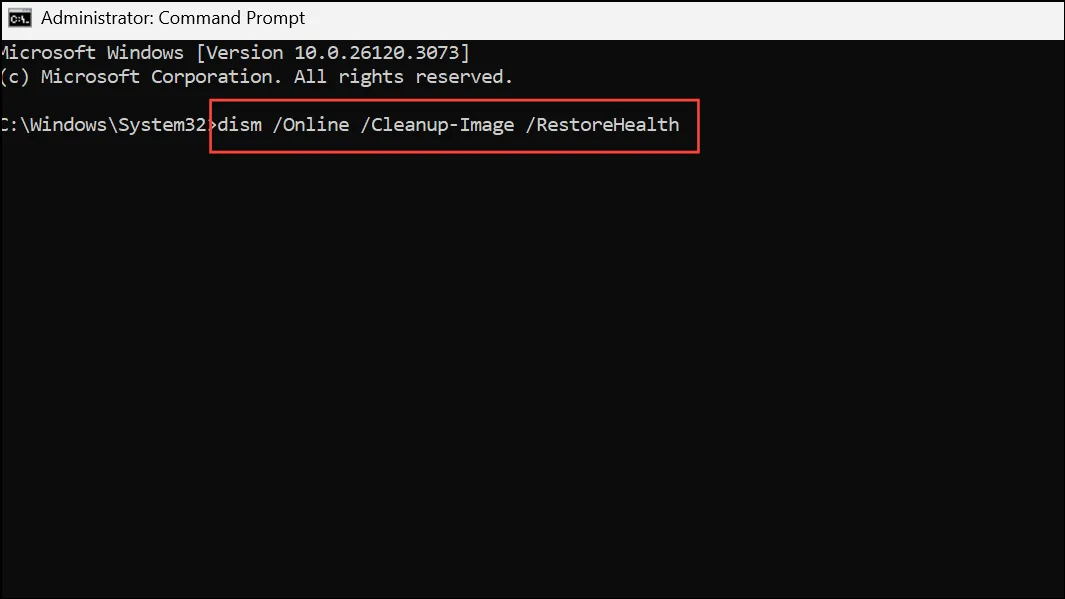
DISM сканирует и восстанавливает целостность образа Windows. Этот процесс может занять несколько минут. После завершения запустите снова, sfc /scannowчтобы проверить, устранена ли ошибка.
Измените реестр, чтобы восстановить ссылку TrustedInstaller
В редких случаях отсутствующие или неверные записи реестра, связанные с TrustedInstaller, блокируют запуск SFC. Редактирование реестра может восстановить правильную связь служб, но этот метод несет риск — всегда делайте резервную копию данных перед внесением изменений.
Шаг 1: Откройте проводник и перейдите в C:\Windows\Servicing\Version. Найдите папку, соответствующую вашему идентификатору TrustedInstaller (например, 10.0.219XX.X), и скопируйте ее имя.
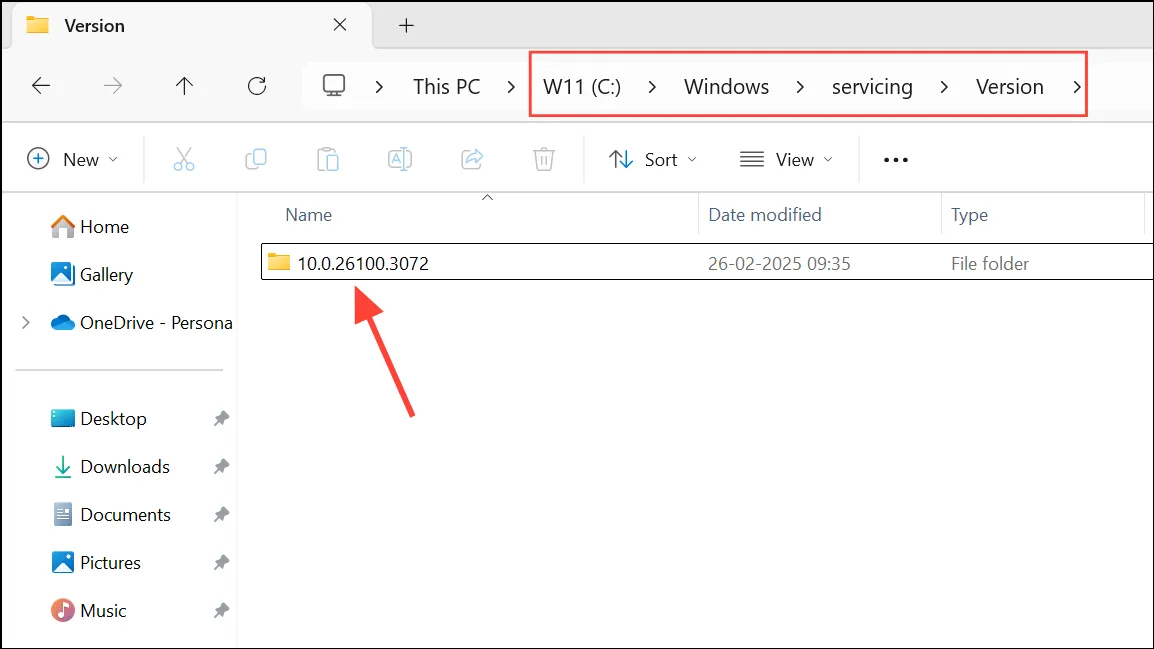
Шаг 2: Перейдите C:\Windows\WinSxSи найдите папку стека обслуживания, которая соответствует вашей архитектуре и идентификатору TrustedInstaller, например amd64_microsoft-windows-servicingstack_31bf3856ad364e35_{TrustedInstaller ID}. Скопируйте полный путь для использования на следующем шаге.
Шаг 3: Откройте редактор реестра, нажав Windows+R, введя regedit, и нажав Enter.
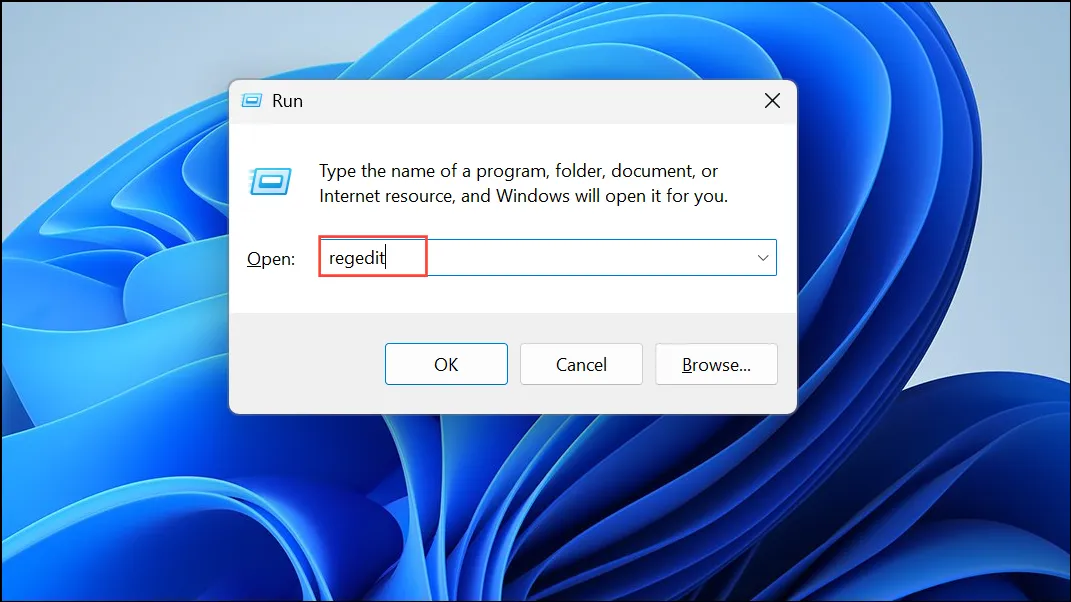
Шаг 4: Перейдите к HKEY_LOCAL_MACHINE\SOFTWARE\Microsoft\Windows\CurrentVersion\Component Based Servicing\Version.
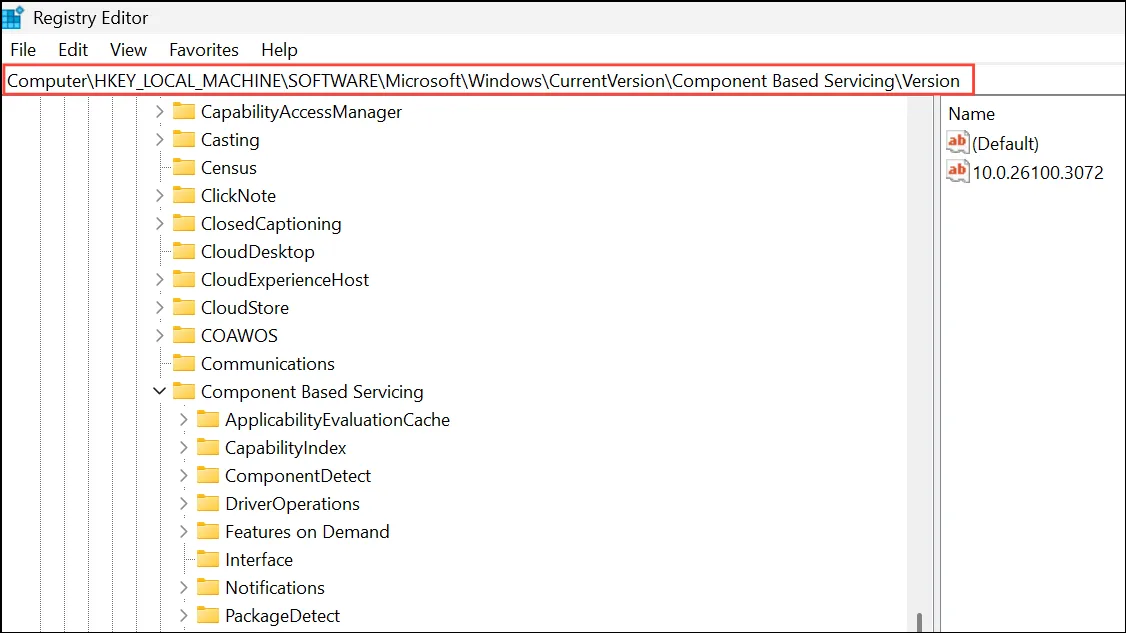
Шаг 5: Щелкните правой кнопкой мыши Versionпо ключу, выберите New > Expandable String Valueи назовите его своим идентификатором TrustedInstaller. Дважды щелкните новое значение и введите путь к папке, используя %SystemRoot%вместо C:\Windows(например, %SystemRoot%\winsxs\amd64_microsoft-windows-servicingstack_31bf3856ad364e35_10.0.219XX.X_none_7e3d47227c694b34).
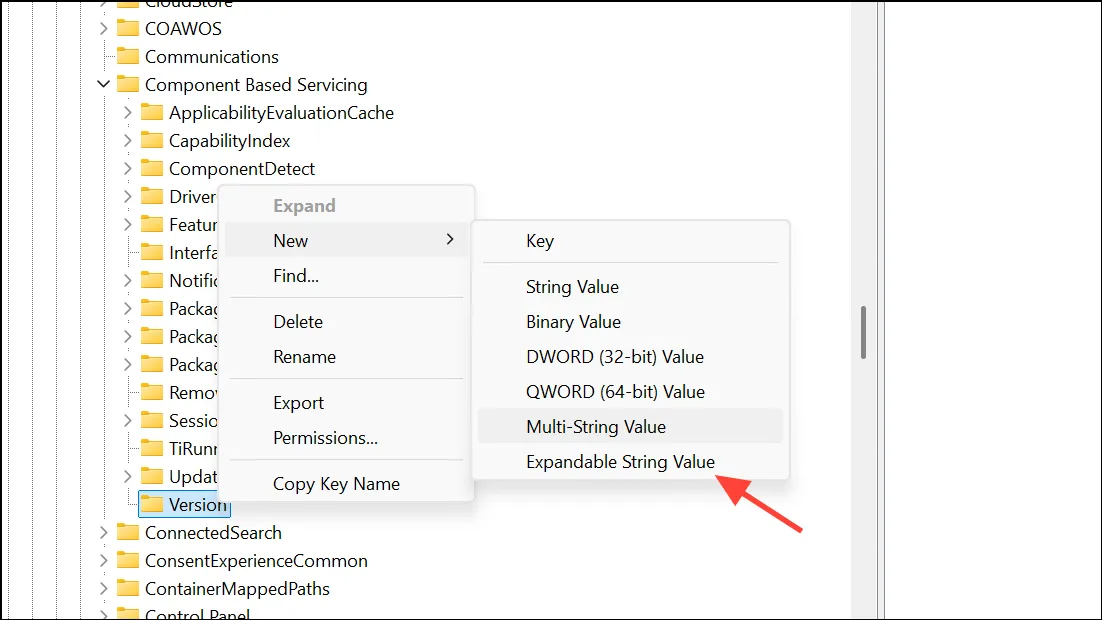
Шаг 6: Нажмите OK, чтобы сохранить, закройте редактор реестра и перезагрузите ПК. После перезагрузки попробуйте снова запустить SFC.
Дополнительные возможности восстановления
Если ни один из вышеперечисленных шагов не восстановил функциональность SFC, рассмотрите возможность выполнения обновления на месте с использованием последней версии ISO Windows 11. Смонтируйте ISO, запустите setup.exeи выберите сохранение личных файлов и приложений. Этот процесс переустанавливает системные файлы Windows, не затрагивая пользовательские данные или установленные программы, решая большинство глубоко укоренившихся проблем с повреждением.
Для систем, которые невозможно обновить или сбросить из-за постоянных ошибок, сделайте резервную копию данных и выполните чистую установку Windows 11 в качестве крайней меры. Это гарантирует свежее состояние системы, но требует переустановки всех приложений.
Восстановление TrustedInstaller и обеспечение активности установщика модулей Windows позволяет SFC восстанавливать защищенные файлы, предотвращая будущие сбои обновлений и нестабильность системы. Запуск этих исправлений по порядку обычно устраняет ошибку и возвращает ваш ПК в работоспособное состояние.